Por padrão, o WordPress exibe um aviso de verificação do e-mail do administrador para os administradores do site a cada poucos meses para verificar se o e-mail que eles usam ainda está correto.
Essa medida de pseudo-segurança costuma ser desnecessária e irritante para os proprietários de sites, especialmente se eles estiverem confiantes em sua configuração atual de e-mail e quiserem simplificar o fluxo de trabalho administrativo.
Várias de nossas marcas parceiras optaram por desativar o aviso de verificação de e-mail do administrador do WordPress e não encontraram nenhuma diferença perceptível no desempenho ou na segurança de seus sites.
Ao desativá-lo, eles evitaram interrupções sem afetar as principais medidas de segurança já em vigor, como autenticação de dois fatores ou senhas seguras.
Neste artigo, mostraremos como desativar facilmente o aviso de verificação de e-mail do administrador no WordPress.
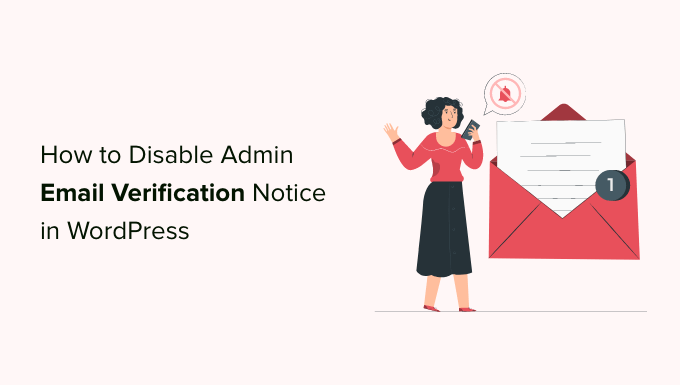
O que é um aviso de verificação de e-mail do administrador no WordPress?
O recurso de aviso de verificação de e-mail do administrador foi introduzido no WordPress 5.3. Sua finalidade é mostrar aos administradores do site uma tela solicitando que eles verifiquem o endereço de e-mail do site a cada poucos meses.
O aviso de verificação do e-mail do administrador garante que o endereço de e-mail fornecido pelo administrador seja preciso e ainda esteja em uso. Isso ocorre porque ter um e-mail ativo é importante para a segurança e o gerenciamento do site.

No entanto, originalmente planejado para ser exibido a cada seis meses, às vezes o aviso de verificação do e-mail do administrador pode ser exibido com mais frequência do que o necessário.
Isso pode ser irritante para os usuários que estão apenas tentando fazer login em seus sites do WordPress. Não seria ótimo se você pudesse simplesmente desativar o aviso de verificação de e-mail do administrador?
Vamos dar uma olhada em como desativar facilmente o aviso de verificação de e-mail do administrador. Você pode clicar nos links abaixo para ir diretamente ao método que deseja usar:
Método 1: Desativar o aviso de verificação de e-mail do administrador usando o código (recomendado)
Você pode desativar facilmente o aviso de verificação de e-mail do administrador adicionando um trecho de código aos seus arquivos do WordPress. Se você nunca fez isso antes, dê uma olhada no nosso guia para iniciantes sobre como colar trechos da Web no WordPress.
Geralmente, você precisaria adicionar o código ao arquivo functions.php do seu tema manualmente. No entanto, isso pode ser complicado, e o menor erro pode derrubar todo o seu site.
É por isso que recomendamos o uso do WPCode. Ele é o melhor plug-in de snippets de código para WordPress do mercado, que torna fácil e seguro adicionar códigos personalizados ao seu site.
Primeiro, você precisa instalar e ativar o plug-in gratuito WPCode. Para obter mais instruções, dê uma olhada em nosso guia sobre como instalar um plug-in do WordPress.
Após a ativação, acesse a página Code Snippets ” + Add Snippet no painel de administração do WordPress.
Aqui, clique no botão “Use Snippet” na opção “Add Your Custom Code (New Snippet)”.

Isso o levará à página “Create Custom Snippet” (Criar snippet personalizado), onde você pode começar inserindo um título para o snippet de código. Pode ser qualquer coisa que ajude você a identificar o código.
Em seguida, selecione “PHP Snippet” como o “Code Type” (Tipo de código) no menu suspenso à direita.
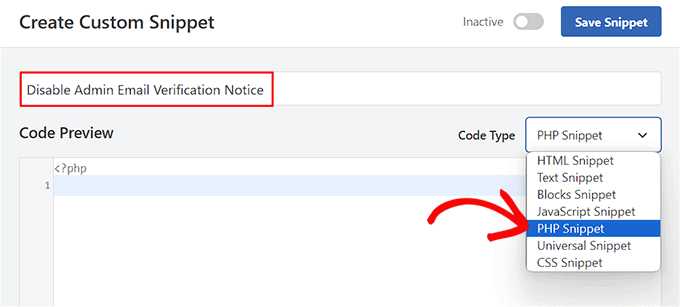
Depois disso, tudo o que você precisa fazer é copiar e colar o seguinte trecho de código PHP na caixa “Code Preview” (Visualização de código):
1 2 | // Disable WordPress Administration Email verification Screen add_filter( 'admin_email_check_interval', '__return_false' ); |
Em seguida, role para baixo até a seção “Insertion” (Inserção) e escolha a opção “Auto Insert” (Inserção automática).
O código personalizado será executado automaticamente em seu site após a ativação.

Depois disso, abra o menu suspenso “Location” e selecione a opção “Admin Only”.
Depois de fazer isso, o snippet de código só será executado na área de administração do WordPress após a ativação.
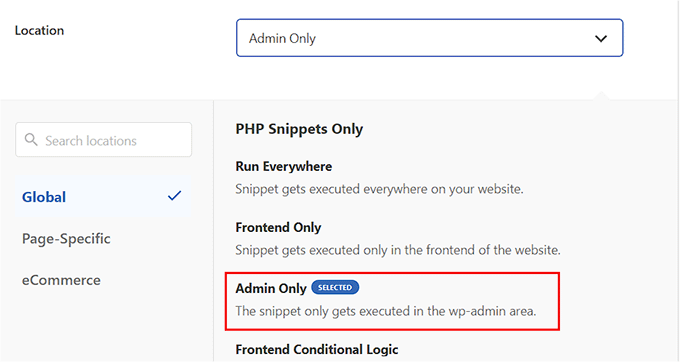
Agora, vá para a parte superior da página e alterne a opção de “Inativo” para “Ativo” no canto superior direito e, em seguida, clique no botão “Salvar snippet”.
Depois de salvar e ativar o snippet de código, ele será executado automaticamente em seu site.
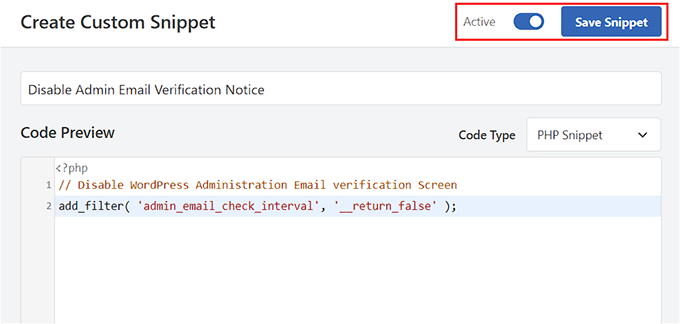
Agora, você não verá mais o aviso de verificação do e-mail do administrador.
Método 2: Desativar o aviso de verificação de e-mail do administrador usando um plug-in
Se não quiser adicionar código ao seu site WordPress, você sempre poderá usar um plug-in.
Primeiro, você precisa instalar e ativar o plug-in Make Disable Admin Email Verification Prompt. Para obter mais instruções, consulte nosso guia para iniciantes sobre como instalar um plug-in do WordPress.
Após a ativação, acesse a página Configurações ” Geral no painel de administração do WordPress e role para baixo até a parte inferior.
Aqui, você encontrará a opção “Disable Admin Email Verification Prompt” (Desativar prompt de verificação de e-mail do administrador) e deverá marcar a caixa ao lado dela.
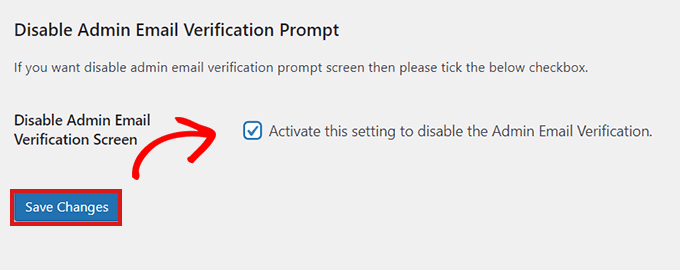
Depois de fazer isso, não se esqueça de clicar no botão “Save Changes” (Salvar alterações) para armazenar suas configurações.
Pronto! Você e sua equipe não devem mais ver o aviso de verificação do e-mail do administrador.
Bônus: Desative a notificação de e-mail de atualização automática no WordPress
Além do aviso de verificação do administrador, talvez você também queira desativar o e-mail de atualização automática em seu blog do WordPress.
Por padrão, o WordPress envia um e-mail para você a cada atualização de núcleo, tema ou plug-in do WordPress, o que pode ser irritante.

No entanto, você pode desativar facilmente essa notificação instalando e ativando o plug-in Manage Notification E-mails. Para obter detalhes, consulte nosso guia passo a passo sobre como instalar um plug-in do WordPress.
Após a ativação, vá até a página Configurações ” E-mails de notificação no painel do WordPress e desmarque as opções de e-mail de atualização do WordPress.
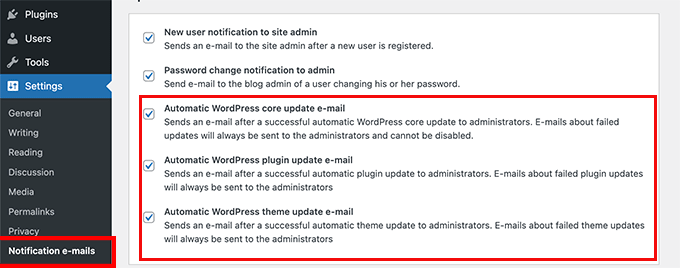
Em seguida, clique no botão “Salvar alterações” para armazenar suas configurações. Agora você desativou com êxito os e-mails de atualização. Para obter mais informações, consulte nosso tutorial sobre como desativar as notificações automáticas de atualização por e-mail no WordPress.
Esperamos que este artigo tenha ajudado você a aprender como desativar o aviso de verificação de e-mail do administrador no WordPress. Talvez você também queira ver nosso tutorial sobre como remover os links de rodapé Powered by WordPress e nossa comparação dos melhores plug-ins de banco de dados do WordPress.
Se você gostou deste artigo, inscreva-se em nosso canal do YouTube para receber tutoriais em vídeo sobre o WordPress. Você também pode nos encontrar no Twitter e no Facebook.





Have a question or suggestion? Please leave a comment to start the discussion.